Ponsel pintar telah menjadi perangkat penting, baik untuk penggunaan profesional maupun pribadi. Bahkan, kita seringkali ingin memenuhi sebagian besar kebutuhan komputasi kita dari ponsel pintar. Mengunduh PDF dari internet, email, atau aplikasi adalah aktivitas umum yang sering kita lakukan melalui ponsel pintar. Namun, tidak seperti komputer, tidak selalu jelas di mana file PDF tersebut disimpan di ponsel. Jadi, jika Anda juga mencari di mana file PDF disimpan di ponsel saya, panduan ini cocok untuk Anda. Di sini, kami akan membahas secara detail di mana file PDF disimpan di ponsel Anda dan juga menunjukkan cara mengedit PDF Anda dengan cepat menggunakan aplikasi editor PDF yang intuitif, UPDF. Jadi, mari kita mulai!
Bagian 1. Di mana File PDF Disimpan di Ponsel Saya?
Lokasi default tempat berkas PDF Anda disimpan di ponsel Anda bergantung pada sistem operasi ponsel Anda, misalnya Android atau iPhone.
#1 Untuk Android
Untuk Android, tempat default semua berkas PDF disimpan adalah folder "Unduhan". Jadi, ikuti langkah-langkah berikut untuk mengakses berkas PDF yang diunduh dari Android Anda:
- Buka aplikasi " File Manager ".
- Pilih " Penyimpanan Internal " dan klik folder " Unduhan ".
- Cari berkas PDF yang ingin Anda akses. Anda bahkan dapat menggunakan bilah pencarian untuk menavigasi dengan cepat ke PDF yang diinginkan.
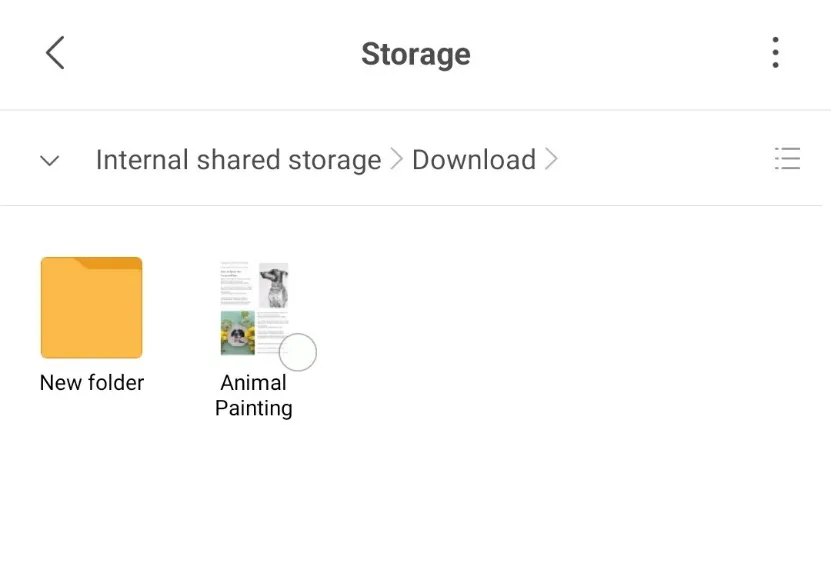
Dengan cara ini, Anda dapat dengan cepat mengetahui di mana file PDF disimpan di ponsel saya dengan mengaksesnya dari folder Unduhan.
Namun, jika Anda tidak menemukan berkas PDF di folder Unduhan, cobalah mencarinya di folder "Dokumen". Atau, jika Anda mengunduh PDF dari aplikasi tertentu, berkas tersebut mungkin tersimpan di folder aplikasi tersebut di Pengelola Berkas.
Bonus
Windows • macOS • iOS • Android 100% aman
#2 Untuk iPhone
Untuk iPhone, lokasi default penyimpanan semua berkas PDF dapat bervariasi tergantung preferensi Anda. iPhone memungkinkan Anda menyimpan PDF di "File" di folder "Unduhan" atau di aplikasi "Buku". Jadi, mari kita bahas cara mengakses berkas PDF dari kedua lokasi tersebut.
Ikuti langkah-langkah di bawah ini untuk mengakses file PDF di iPhone dari folder Unduhan:
- Buka aplikasi " File ".
- Klik " Di iPhone Saya " dari dasbor utama.
- Klik folder " Unduhan ".
- Cari berkas PDF yang ingin Anda akses. Anda bahkan dapat menggunakan bilah pencarian untuk menavigasi ke PDF yang diinginkan dengan cepat.
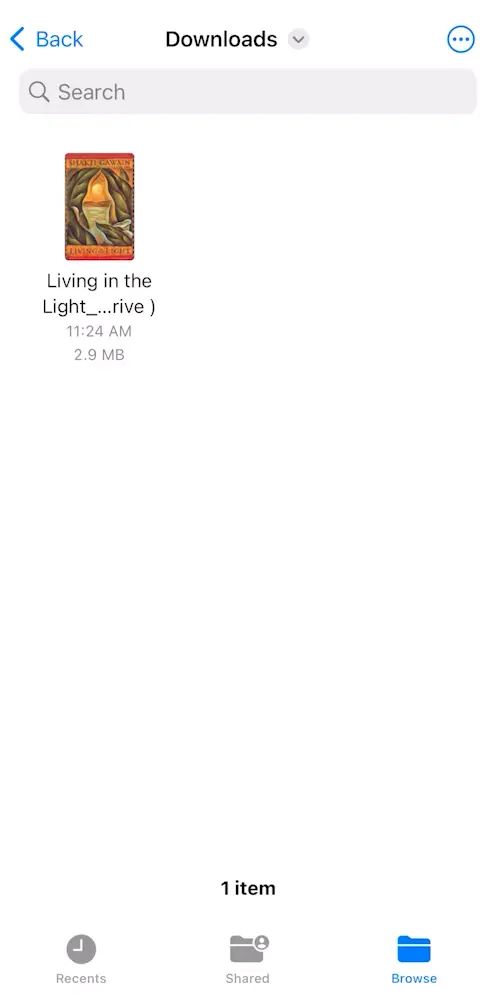
Jika Anda tidak menemukan berkas PDF di folder Unduhan, ikuti langkah-langkah di bawah ini untuk mencarinya di aplikasi Buku:
- Buka aplikasi " Buku ". Anda dapat menemukan aplikasi ini di layar beranda iPhone Anda.
- Klik tab " Perpustakaan " dari bilah alat bawah. Dari sana, Anda dapat menjelajahi berkas PDF. Anda juga dapat mengeklik tab " Cari " dari bilah alat bawah untuk menavigasi ke PDF tertentu dengan cepat.
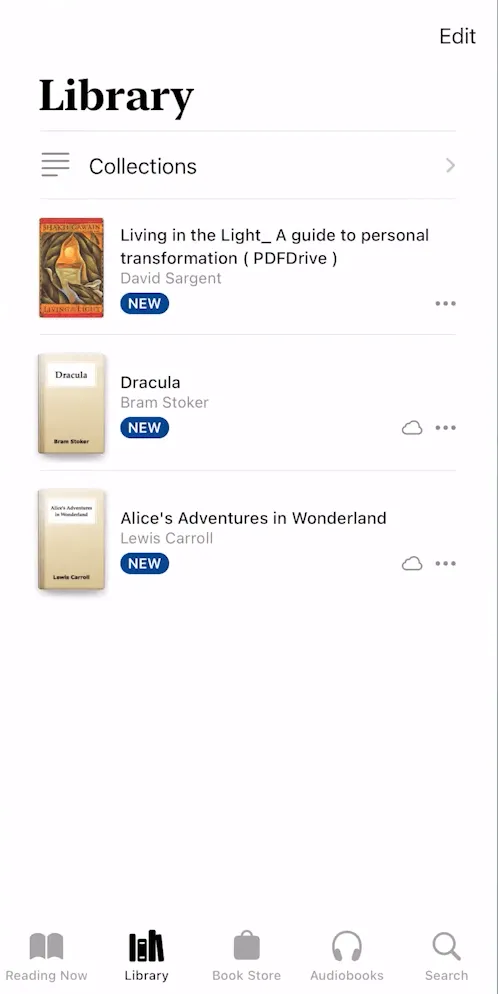
Dengan cara ini, Anda dapat dengan cepat menemukan lokasi penyimpanan file PDF di ponsel saya dengan mengaksesnya dari folder Unduhan atau aplikasi Buku. Pelajari lebih lanjut tentang cara mengunduh PDF di iPhone .
Bagian 2. Di mana File PDF Disimpan di Android Menggunakan Kartu SD?
Jika Anda menggunakan kartu SD di ponsel Android, mungkin membingungkan untuk mengetahui apakah berkas PDF disimpan di penyimpanan internal atau kartu SD. Pada dasarnya, tujuan default semua berkas PDF yang Anda unduh di Android dari peramban adalah folder "Unduhan" di penyimpanan internal Anda.
Namun, Anda memiliki opsi untuk mengarahkan rute unduhan ke kartu SD. Jadi, jika Anda tidak dapat menemukan berkas PDF di penyimpanan internal, seperti yang dibahas di Bagian 1, Anda harus mencarinya di kartu SD. Ikuti langkah-langkah berikut untuk mengakses berkas PDF di Android menggunakan kartu SD:
- Buka aplikasi " File Manager ".
- Pilih " Kartu SD " dan klik folder " Unduhan ".
- Cari berkas PDF yang ingin Anda akses. Anda bahkan dapat menggunakan bilah pencarian untuk menavigasi dengan cepat ke PDF yang diinginkan.
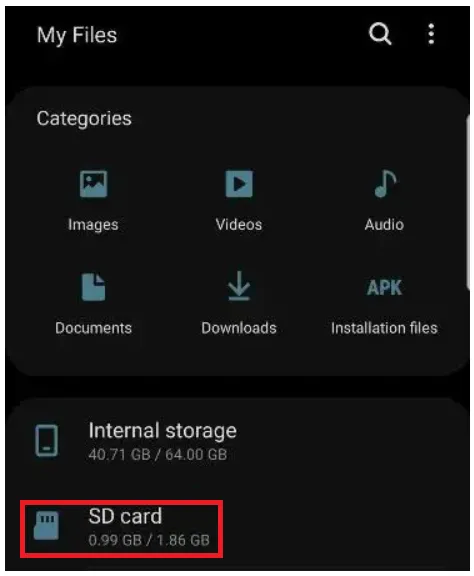
Dengan cara ini, Anda dapat mengetahui di mana file PDF disimpan di Android dengan atau tanpa menggunakan kartu SD.
Bagian 3. Bagaimana Mengubah Lokasi Default Penyimpanan File PDF di Ponsel Saya?
Anda dapat mengubah lokasi penyimpanan default berkas PDF di ponsel Anda melalui aplikasi peramban web yang Anda gunakan untuk mengunduh berkas PDF. Anda dapat menetapkan lokasi penyimpanan yang berbeda dari peramban Anda untuk menyimpan semua berkas PDF mendatang. Mari kita ambil Google Chrome sebagai contoh. Jadi, ikuti langkah-langkah berikut untuk mengubah lokasi penyimpanan default berkas PDF melalui aplikasi Google Chrome:
- Buka aplikasi Google Chrome di ponsel Anda.
- Klik ikon menu " 3 titik " dari sudut kanan atas lalu klik " Pengaturan ".
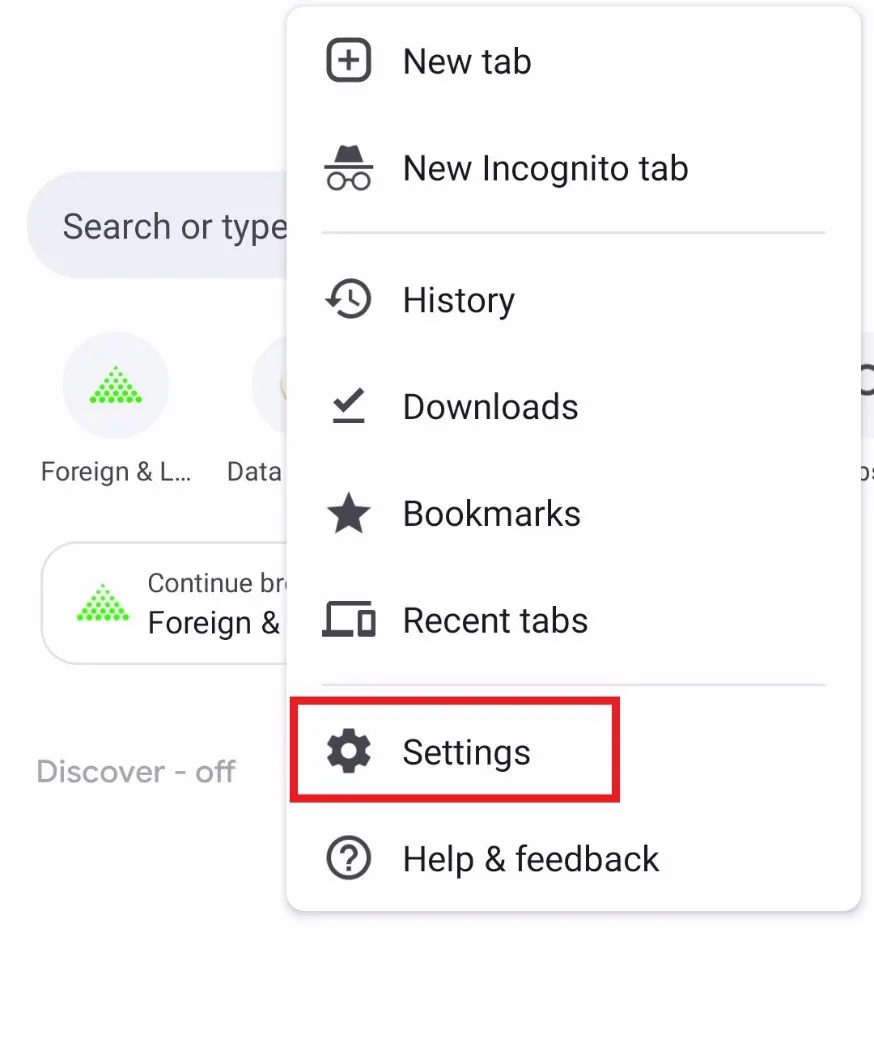
- Gulir ke bawah dan klik " Unduhan ".
- Klik " Lokasi unduhan ". Jika Anda telah memasang kartu SD, Anda akan diberikan pilihan antara " Penyimpanan internal " dan " Kartu SD ".
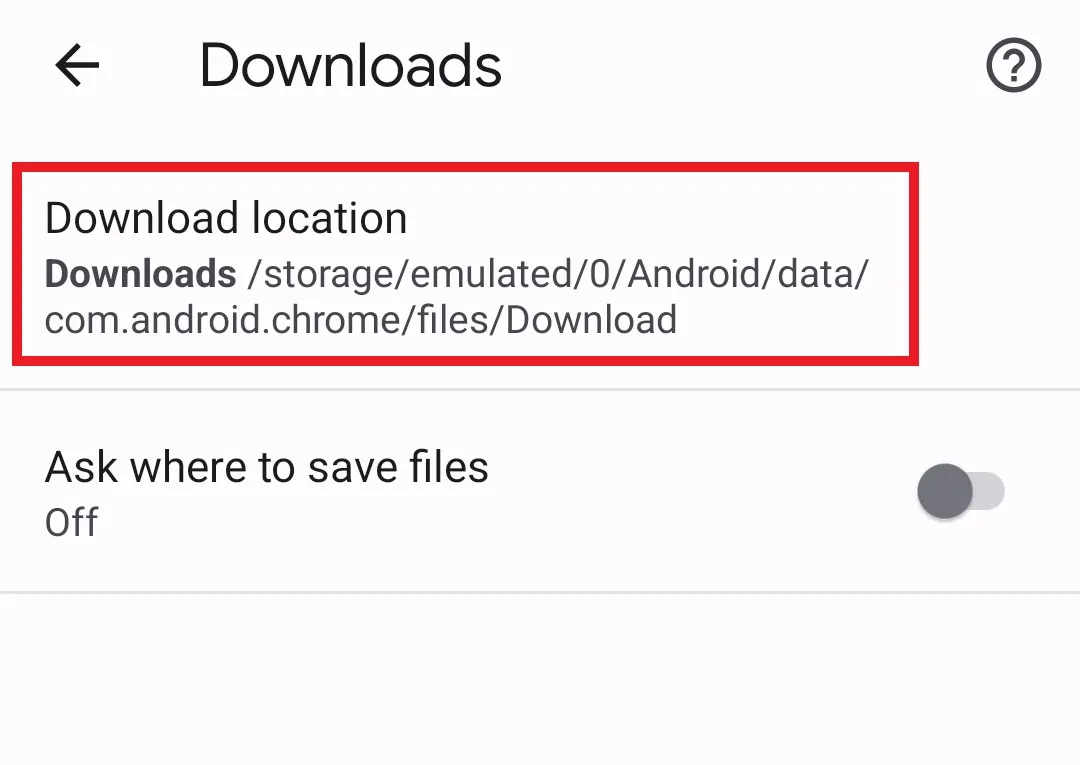
Namun, jika Anda juga ingin mengubah lokasi folder default, geser tombol "Tanyakan lokasi penyimpanan file" ke kanan. Dengan begitu, Chrome akan selalu menanyakan lokasi penyimpanan file sebelum mengunduh.
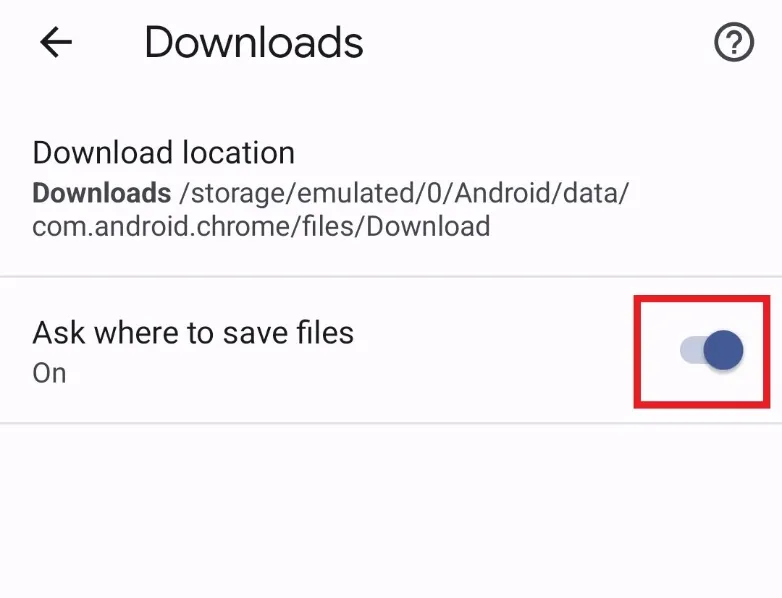
Anda dapat mengikuti langkah serupa menggunakan browser apa pun selain Google Chrome dan mengatur lokasi pilihan untuk menyimpan dan mengakses file PDF.
Bagian 4. Bagaimana cara mengedit berkas PDF di ponsel saya?
Ponsel pintar tidak hanya dirancang untuk menyimpan dan mengakses PDF. Kini Anda juga dapat mengedit berkas PDF dengan mudah dari ponsel Anda dengan UPDF.
UPDF adalah aplikasi editor PDF yang canggih, terintegrasi AI, dan mudah digunakan. Aplikasi ini memungkinkan Anda mengedit, memberi anotasi, mengatur, meringkas, menerjemahkan, mengobrol, dan menandatangani file PDF langsung dari ponsel. Dengan UPDF, Anda dapat menambahkan atau menghapus teks/gambar, mengubah ukuran dan warna font, menambahkan sorotan, catatan tempel, dan gambar, serta melakukan banyak kustomisasi lainnya. Selain itu, aplikasi ini juga menawarkan manajemen halaman yang komprehensif, seperti mengubah posisi halaman, mengekstrak halaman tertentu, atau menyisipkan halaman PDF kosong atau halaman PDF lainnya. Singkatnya, ini adalah aplikasi editor PDF terbaik yang lengkap.
Ikuti langkah-langkah di bawah ini untuk mengedit file PDF di ponsel Anda dengan UPDF:
Langkah 1. Unduh dan instal aplikasi UPDF di perangkat Android atau iPhone Anda.
Windows • macOS • iOS • Android 100% aman
Langkah 2. Klik bagian " Semua PDF " untuk mengakses semua PDF yang Anda miliki di ponsel Anda.
Langkah 3. Buka berkas PDF yang ingin Anda edit dan klik ikon " Edit " pada bilah alat atas. Anda akan masuk ke mode edit.
Langkah 4. Pilih teks/paragraf yang ingin Anda edit untuk membuat perubahan yang diperlukan.
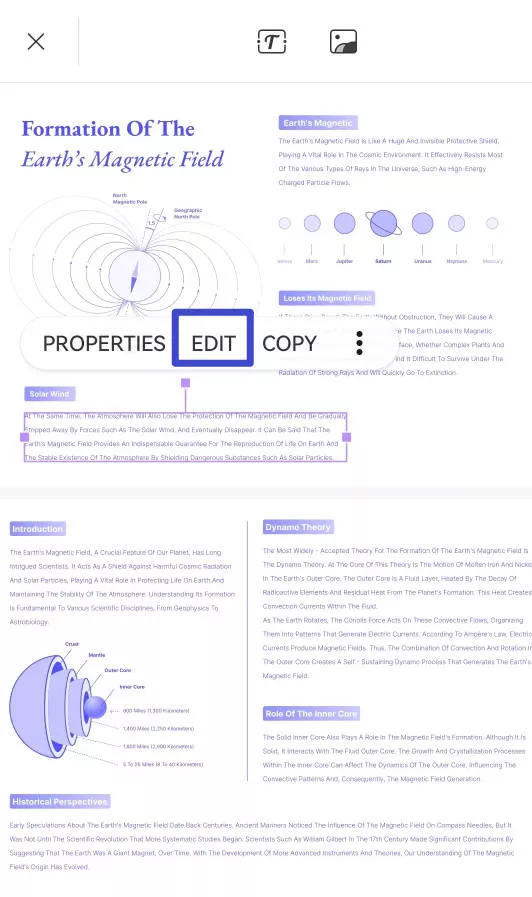
Langkah 5. Jika Anda ingin memberi anotasi pada berkas PDF, klik ikon " bentuk " pada " edit komentar " di bilah alat atas, lalu pilih opsi yang sesuai.
Langkah 6. Setelah Anda membuat semua perubahan yang ingin Anda buat, klik ikon sempit di bilah alat atas, lalu klik " Simpan Sebagai " untuk menyimpan berkas PDF di folder yang Anda inginkan.
Selesai! Jadi, cukup beberapa klik saja untuk mengedit berkas PDF di ponsel Anda dengan mudah menggunakan UPDF.
Dengan kompatibilitasnya yang luas dan kemampuannya yang canggih, UPDF telah menjadi pilihan ideal bagi pengguna yang sering menggunakan PDF dalam keseharian mereka. Terlebih lagi, harganya jauh lebih terjangkau daripada editor PDF ternama, seperti Adobe. Jangan ragu untuk meningkatkan ke UPDF Pro dan dapatkan semua fiturnya!
Penutup
Berkas PDF telah menjadi format dokumen digital yang populer, dan banyak pengguna menyimpan dan mengakses PDF dari ponsel pintar mereka untuk akses instan. Namun, tidak jarang pengguna mencari di mana berkas PDF disimpan di ponsel saya. Di atas, kami telah membahas secara detail kemungkinan lokasi penyimpanan berkas PDF dan cara mengubah lokasi default. Singkatnya, Anda kemungkinan besar akan menemukan semua PDF yang diunduh di folder "Unduhan" dan "Dokumen". Selain mengakses PDF, jika Anda juga ingin mengeditnya, seperti memotong, menambah/menghapus teks, memberi anotasi, atau melakukan kustomisasi lainnya, maka aplikasi seluler UPDF adalah aplikasi ideal yang harus Anda miliki di ponsel Anda.
Windows • macOS • iOS • Android 100% aman
 UPDF
UPDF
 UPDF untuk Windows
UPDF untuk Windows UPDF untuk Mac
UPDF untuk Mac UPDF untuk iPhone/iPad
UPDF untuk iPhone/iPad UPDF untuk Android
UPDF untuk Android UPDF AI Online
UPDF AI Online UPDF Sign
UPDF Sign Edit PDF
Edit PDF Anotasi PDF
Anotasi PDF Buat PDF
Buat PDF Formulir PDF
Formulir PDF Edit Tautan
Edit Tautan Konversi PDF
Konversi PDF OCR
OCR PDF ke Word
PDF ke Word PDF ke Gambar
PDF ke Gambar PDF ke Excel
PDF ke Excel Atur PDF
Atur PDF Gabung PDF
Gabung PDF Pisah PDF
Pisah PDF Potong PDF
Potong PDF Putar PDF
Putar PDF Lindungi PDF
Lindungi PDF Tanda Tangan PDF
Tanda Tangan PDF Redaksi PDF
Redaksi PDF Sanitasi PDF
Sanitasi PDF Hapus Keamanan
Hapus Keamanan Baca PDF
Baca PDF UPDF Cloud
UPDF Cloud Kompres PDF
Kompres PDF Cetak PDF
Cetak PDF Proses Massal
Proses Massal Tentang UPDF AI
Tentang UPDF AI Solusi AI UPDF
Solusi AI UPDF Panduan Pengguna AI
Panduan Pengguna AI Tanya Jawab tentang UPDF AI
Tanya Jawab tentang UPDF AI Ringkasan PDF
Ringkasan PDF Terjemahkan PDF
Terjemahkan PDF Ngobrol dengan PDF
Ngobrol dengan PDF Ngobrol dengan AI
Ngobrol dengan AI Ngobrol dengan gambar
Ngobrol dengan gambar PDF ke Peta Pikiran
PDF ke Peta Pikiran Penjelasan PDF
Penjelasan PDF Riset Akademik
Riset Akademik Pencarian Makalah
Pencarian Makalah Penyunting AI
Penyunting AI Penulis AI
Penulis AI Asisten Pekerjaan Rumah AI
Asisten Pekerjaan Rumah AI Pembuat Kuis AI
Pembuat Kuis AI Penyelesai Matematika AI
Penyelesai Matematika AI PDF ke Word
PDF ke Word PDF ke Excel
PDF ke Excel PDF ke PowerPoint
PDF ke PowerPoint Panduan Pengguna
Panduan Pengguna Trik UPDF
Trik UPDF Tanya Jawab
Tanya Jawab Ulasan UPDF
Ulasan UPDF Pusat Unduhan
Pusat Unduhan Blog
Blog Ruang Berita
Ruang Berita Spesifikasi Teknis
Spesifikasi Teknis Pembaruan
Pembaruan UPDF vs. Adobe Acrobat
UPDF vs. Adobe Acrobat UPDF vs. Foxit
UPDF vs. Foxit UPDF vs. PDF Expert
UPDF vs. PDF Expert








 Enola Miller
Enola Miller 


 Lizzy Lozano
Lizzy Lozano